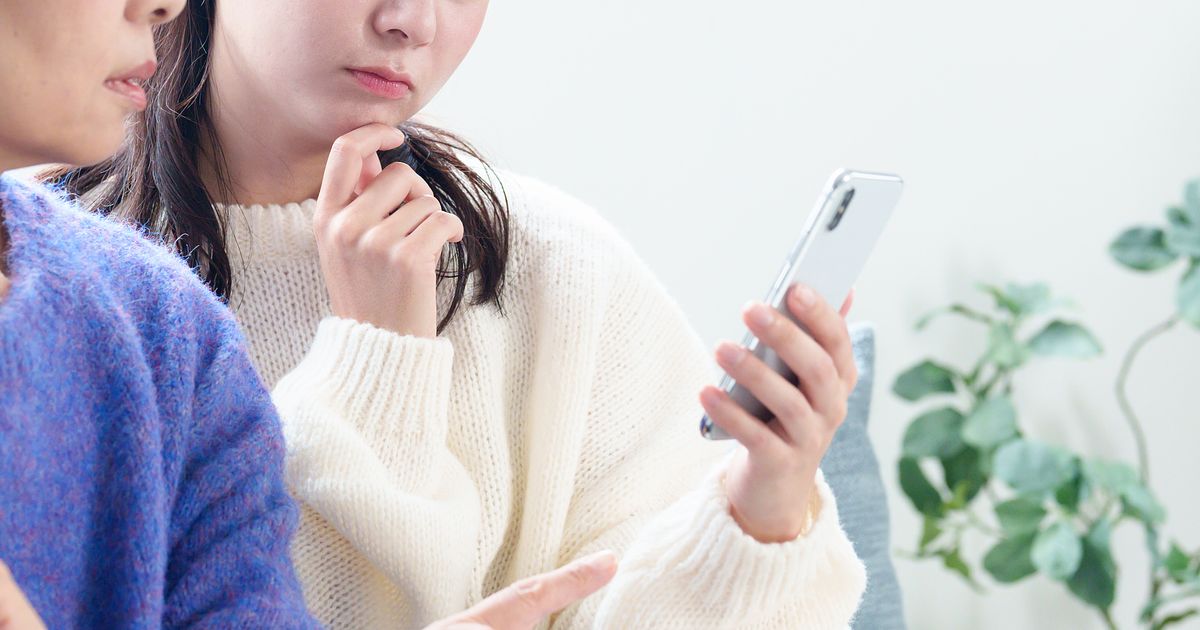iPhoneで自分の電話番号を確認する方法!メールアドレスやシリアル番号の確認方法も紹介

自分の電話番号を聞かれたとき、とっさに答えられないこともあるでしょう。
今回は、iPhoneで自分の電話番号を確認する方法を紹介するので、参考にしてください。
また、メールアドレスやiPhoneのシリアル番号など、大切な情報の確認方法についても紹介します。
iPhoneで自分の電話番号を確認する方法

お使いのiPhoneの電話番号は、次の2つの方法で確認できます。
・iPhoneの設定ページから確認する
・電話アプリから確認する
それぞれの方法について解説します。
iPhoneをお使いの方の中には、2つのSIM(デュアルSIM)を利用して主回線と副回線に分けている方もいるかもしれません。主回線と副回線がある場合の電話番号の確認方法も紹介します。
【主回線/副回線】設定ページから確認する方法
iPhoneのトップ画面から、次の手順で電話番号を確認してください。
1.「設定」をタップする
2.「電話」を開く
3.「自分の電話」の欄を確認する
デュアルSIMを利用している場合は、「自分の電話」の欄に主回線・副回線として2つの電話番号が表示されます。また、設定ページから次の手順でも確認できます。
1.「設定」をタップする
2.「モバイル通信」を開く
3.「SIM」の下を確認する
設定ページで電話番号が確認できないときの対処法
上記の手順で確認しても、「自分の電話」の欄や「SIM」の下に電話番号が表示されないことがあります。また、デュアルSIMを利用しているはずが、電話番号がひとつしか表示されていないケースもあるでしょう。
電話番号が表示されないとき、あるいはデュアルSIMなのにひとつしか表示されないときは、iPhoneがSIMカードを認識していない可能性が考えられます。次の手順でSIMの入れ直しをしてください。
1.主電源を切る
2.本体の右側のSIMカードトレイの穴に、SIMカード取り出しツールか小さいクリップの先を押し込む
3.SIMを取り出してから入れ直す
4.SIMカードトレイを元に戻す
5.再度電源を入れる
設定ページに再度アクセスし、「自分の電話」の欄か「SIM」の下を確認してみましょう。電話番号が表示されていないときや「不明」と表示されているときは、SIM自体が破損している可能性があります。その場合は、SIMを購入した携帯電話会社などに問い合わせてみてください。
【主回線/副回線】電話アプリから確認する方法
iPhoneの電話アプリからでも、電話番号を確認できます。次の方法で試してみてください。
1.トップ画面から電話アプリを開く
2.「連絡先」を選択する
3.「連絡先」の「あ」の上にある自分の名前をタップする
4.「電話」の項目に記載がある電話番号を確認する
「連絡先」の上には、電話アプリの利用者(=自分の名前)が表示されます。
なお、上記の方法で確認できるのは電話アプリのみです。「連絡先アプリ」では、自分の電話番号を別途登録していない限り確認できません。
また、上記の方法では、モバイル通信で設定している方の電話番号が表示されるため、デュアルSIMを利用している場合は、確認したい方の電話番号が表示されないかもしれません。もう片方の電話番号を知りたいときは、次の手順で操作してみてください。
1.トップ画面から「設定」を開く
2.「モバイル通信」を選択する
3.「SIM」の下に2つ以上の回線があることを確認する
4.電話番号を表示させたい回線をタップし「この回線をオンにする」をタップする
iPhoneで電話番号以外の情報を確認する方法

iPhoneの電話番号以外にも、自分の情報が分からなくなることがあります。忘れがちな情報を確認する方法を紹介します。
Apple IDのメールアドレスを確認する方法
App StoreやApple Pay、iCloudなどを利用するときに、Apple IDのメールアドレスが必要になることがあります。Apple IDのメールアドレスもiPhoneで調べることが可能です。次の手順で調べてみましょう。
1.トップ画面 から「設定」を開く
2.ユーザ名をタップする
3.「サインインとセキュリティ」の「メールと電話番号」を見る
「メールと電話番号」に表示されているメールアドレスの下には、「Apple ID」と表記されています。iPadやApple Watchを持っている場合も、上記の方法でApple IDを確認してください。
携帯電話会社のメールアドレスを確認する方法
携帯電話会社のメールアドレスが分からないときは、次の方法で確認してみましょう。
1.トップ画面から「設定」を開く
2.「メール」を選択する
3.「アカウント」をタップする
4.メールアドレスを確認したいアカウントをタップする
上記の方法でメールアドレスが表示されます。ただし、iPhoneのメールアプリで携帯電話会社のメールアドレスを利用していない場合は表示されません。以下の方法を参考に、各携帯電話会社の会員ページから確認してください。
|
携帯電話会社 |
メールアドレスの確認手順 |
|---|---|
|
楽天モバイル |
1.my 楽天モバイルにアクセスする |
|
KDDI |
1.My auを開く |
|
NTTドコモ |
1.「dメニュー」を開く |
|
ソフトバンク |
1.My SoftBankアプリを開く |
iPhoneのシリアル番号を確認する方法
iPhoneのシリアル番号は、以下の方法で確認できます。
1.「設定」を開く
2.「一般」を選択する
3.「情報」を確認する
iPhoneの初期設定をする前であれば、次の方法で確認できます。
1.デバイスの電源を入れる
2.Appleのロゴが表示されるまで、デバイスの電源ボタンを押し続ける
3.画面右下に表示される情報アイコン(ⓘ)をタップする
情報は厳重に管理しよう
電話番号やメールアドレスなどが流出すると、トラブルに巻き込まれることがあります。iPhoneを使用していないときはロックをかけ、厳重に管理することが大切です。
より高度なセキュリティを求めるなら、新しいバージョンのOSを利用できるように、こまめにソフトウェアをアップデートしてください。
もし、現在のiPhoneが新しいバージョンのOSを利用できないときは、対応しているiPhoneへの乗り換えも検討してみましょう。
楽天モバイル公式Webサイトでは、人気のAndroidやiPhoneをはじめとした多彩なラインアップを取り揃えています。目的や予算にぴったりな1台を探してみてはいかがでしょうか。
楽天モバイル公式Webサイトでは、人気のAndroid™やiPhoneをはじめとした多彩なラインアップを取り揃えています。
目的や予算にぴったりな一台を探してみてはいかがでしょうか。
※楽天モバイルで販売している製品についてはこちらをご確認ください。
楽天モバイルの料金プランでは、データ利用量に合わせて料金が自動的に変わるため、たくさん使う人にもあまり使わない人にもおすすめの料金プランです。
家族割引適用※1で、3GBまでは880円/月(税込968円)、20GB超過後はどれだけ使っても2,880円/月(税込3,168円)とデータ使い放題※2なので、データ容量を心配せず快適な通信をご体験いただけます。
※通話料等別
※1 割引・プログラム適用条件あり。詳細はこちらをご確認ください。
※2 混雑時など公平なサービス提供の為に速度制御する場合あり
ぜひ楽天モバイルをご検討ください。
楽天モバイルは使わなければ勝手に安くなる

※1 楽天モバイル「楽天モバイル通信簿2025Ver/データ収集期間2024年12月16日~12月23日」
※ 掲載内容はプラン名・サービス内容の変更によって、一部内容を修正する可能性がございます。
- この記事の情報は掲載開始日時点のものとなります。
- 掲載内容は予告なく変更されることがありますのでご了承ください。

iPhoneの「盗難デバイスの保護」とは?オン/オフにする方法を詳しく解説

海外旅行でスマホを使う4つの方法!設定方法や選び方、注意点を紹介